文件夹删不掉的文件夹
删不掉的文件夹 时间:2021-02-24 阅读:()
Novell适用于Mac的NovellFilr1.
0.
2桌面应用程序快速入门2014年2月快速入门使用NovellFilr,可以轻松地从桌面、浏览器或移动设备访问您的所有文件和文件夹.
此外,还可以与其他人共享文件和文件夹,以此促进围绕文件展开的协作.
有关NovellFilr的更多一般信息,请参见FilrWeb应用程序用户指南(http://www.
novell.
com/documentation/novell-filr1/filr1_user/data/bookinfo.
html)中的"关于NovellFilr".
本快速入门介绍如何从桌面使用Filr.
除了从桌面访问Filr,您还可以通过以下方式访问它:从工作站上的Web浏览器访问,如FilrWeb应用程序用户指南(http://www.
novell.
com/documentation/novell-filr1/filr1_user/data/bookinfo.
html)中所述从移动设备访问,如Filr1.
0移动应用程序快速入门(http://www.
novell.
com/documentation/novell-filr1/filr1_qs_mobile/data/filr1_qs_mobile.
html)中所述您可以将NovellFilr文件与您的计算机同步,然后无需访问Filr站点即可直接修改这些文件.
添加、修改和其他操作将在Filr与您的计算机之间同步.
将Filr桌面应用程序用于Filr站点必须先获得Filr管理员的允许,然后才能按本文档所述来使用它.
有关管理员如何启用此功能的信息,请参见NovellFilr1.
0.
1管理指南中的"配置Filr桌面应用程序以访问文件".
支持的环境MacOSX10.
7和更高版本支持适用于Mac的Filr桌面应用程序.
同步性能限制为了获取最佳性能,在配置Filr桌面应用程序时不应超过以下同步限制:已同步文件的最大总数:1,000单个文件的最大大小:1GB有关如何配置要同步的文件的信息,请参见配置要同步的文件夹(第3页).
入门了解同步(第1页)下载并安装Filr桌面应用程序(第2页)首次配置Filr桌面应用程序(第2页)了解同步同步发生的时间(第1页)同步哪些文件夹(第1页)支持哪些操作(第2页)同步发生的时间从Filr桌面应用程序到Filr服务器的同步在进行更改时即时发生;从Filr服务器到Filr桌面应用程序的同步按Filr管理员指定的间隔进行.
默认值为每15分钟进行一次.
如果服务器变得不可用,则桌面客户端会尝试每分钟联系一次该服务器,直到重新建立连接.
如果您不想等待安排好的同步,则可以手动同步文件.
有关详细信息,请参见手动同步文件(第4页).
同步哪些文件夹当文件位于Filr中的以下位置时,Filr会将这些文件同步到您的工作站:2我的文件:默认情况下,位于Filr站点上"我的文件"区域中的文件将同步到您的工作站.
当您从工作站将文件添加到"我的文件"文件夹(Users/userid/Filr/MyFiles)时,这些文件将在下一次同步时自动同步到Filr.
与我共享:默认情况下,位于Filr站点上"与我共享"区域中的文件将同步到您的工作站.
您可以编辑"与我共享"区域中的文件,而所做的编辑将同步到Filr.
但是,您不能从工作站上的Filr桌面应用程序将文件添加到与我共享文件夹(/Users/userid/Filr/SharedwithMe)的根目录.
如果您这样做了,这些文件就不会同步到Filr.
如果您对文件夹具有贡献者权限,则可以将文件添加到已与您共享的文件夹.
网络文件夹:默认情况下,位于"网络文件夹"中的文件不会同步到您的工作站.
您可以将"网络文件夹"配置为进行同步,如配置要同步的文件夹(第3页)中所述.
无法同步位于/Users/userid/Filr文件夹的根目录下的文件.
您可以改为将文件添加到一个相应的子文件夹(我的文件或网络文件夹;不能将文件添加到与我共享文件夹).
支持哪些操作当您对文件系统上Filr文件夹中的文件夹和文档执行以下任何操作时,该操作会立即从您计算机的文件系统同步到Filr服务器:创建文档和文件夹修改文档移动文档重命名文档和文件夹删除文档和文件夹您从Filr桌面应用程序中删除的文档和文件夹也会从服务器上删除,前提是您有删除权限.
不过,从"与我共享"区域删除文档时却并非总是如此.
如果删除"与我共享"区域中的文档或文件夹,并且该文档或文件夹已直接与您共享,则该文档或文件夹将不再同步到Filr桌面应用程序,因此文档和文件夹仍位于服务器上.
如果您删除了某个文档,或删除的文件夹属于与您共享的文件夹的子文件夹,或者您删除的文档位于与您共享的文件夹中,并且您具有足够的删除权限,则会删除该文档或文件夹.
下载并安装FILR桌面应用程序1在您的工作站上,从浏览器访问FilrWeb客户端.
有关如何从浏览器启动NovellFilr的信息,请参见NovellFilr1.
0.
1Web应用程序用户指南中的"从Web浏览器访问NovellFilr".
2单击此页右上角的链接名称,然后单击下载Filr桌面应用程序.
3单击要下载的NovellFilr-version.
pkg文件.
4下载完成后,打开NovellFilr-version.
pkg文件.
WindowsXP不支持Microsoft.
NETFramework4.
5.
5单击继续.
6选择查看许可协议要使用的语言,单击继续,然后单击同意.
7更改Filr桌面应用程序的安装位置,或者直接单击继续接受默认位置.
8单击安装.
9安装完成后,单击关闭.
10启动Filr(可从起动台或/Applications/NovellFilr手动运行它),然后继续首次配置Filr桌面应用程序(第2页).
首次配置FILR桌面应用程序首次按照下载并安装Filr桌面应用程序(第2页)中所述下载并安装Filr桌面应用程序后,系统将提示您对其进行配置.
此过程包括输入帐户信息,选择要同步的文件夹,以及选择要在您计算机的文件系统上储存信息的位置.
1单击开始可开始设置Filr桌面应用程序.
2在帐户信息部分中,指定以下信息:3服务器URL:指定要将文件同步到计算机的Filr站点的URL.
例如,https://Filr.
mycompany.
com.
根据Filr系统的设置情况,您可能需要输入端口号.
例如,https://Filr.
mycompany.
com:8443.
用户名:指定用于登录到Filr站点的Filr用户名.
口令:指定用于登录到Filr站点的Filr口令.
保存口令:选择此选项可让Filr桌面应用程序记住您的口令.
(Filr管理员可以禁用此选项.
)3单击下一步.
4在已同步的文件夹部分中,请注意,我的文件和与我共享文件夹中的文件在默认情况下是同步的.
5(可选)如果要同步特定的"网络文件夹",请执行以下操作:5a在已同步的文件夹部分中单击添加,然后单击网络文件夹选项卡.
5b导航到并单击要同步的"网络文件夹"旁边的下载图标,然后单击确定.
6(可选)如果要停止同步"我的文件"或"与我共享"区域中的文件,请执行以下操作:6a在已同步的文件夹部分中单击添加,然后单击我的文件或与我共享选项卡.
6b单击列标题上的已同步图标,以停止同步"我的文件"或"与我共享"区域中的所有文件和文件夹.
然后,您可以单击要同步的特定文件夹旁边的下载图标.
已同步图标表示文件将进行同步.
此时将显示下载图标,以指示"我的文件"或"与我共享"区域中的文件不再进行同步.
6c单击确定.
7单击下一步.
8在一般设置部分中,指定以下信息:Filr文件夹:如果要更改Filr桌面应用程序的安装位置,请单击浏览,或者直接保留默认位置.
登录时启动NovellFilr:选中此选项可在打开工作站时启动Filr桌面应用程序.
9单击下一步以复查您的选择,然后单击完成.
现在,Filr桌面应用程序已在运行,并且Filr图标已显示在菜单栏中.
配置要同步的文件夹首次配置Filr桌面应用程序时,可以选择要同步哪些文件夹.
默认情况下,将同步"我的文件"和"与我共享"文件夹;必须将"网络文件夹"手动配置为同步.
您可以将文件夹配置为在初始配置期间或初始配置后的任何时间进行同步.
要同步网络文件夹,您必须对其具有相应的查看权限.
为了获取最佳性能,在配置Filr桌面应用程序时不应超过同步限制.
有关同步限制的信息,请参见同步性能限制(第1页).
要将Filr中的"网络文件夹"配置为同步到您的计算机,请执行以下操作:1单击菜单栏中的Filr图标,然后单击打开Filr控制台.
2单击已同步的文件夹,以显示当前正在同步的文件夹.
3单击添加.
此时将显示"添加NovellFilr文件夹"对话框.
4根据要同步的文件夹的位置,选择我的文件、与我共享或网络文件夹选项卡.
5(可选)单击文件夹名称以导航到子文件夹.
6单击要同步的文件夹旁边的下载图标.
或者单击文件夹列表顶部的下载图标以同步所有文件夹.
在选择要同步的文件夹时,子文件夹也会进行同步.
Filr管理员必须使"网络文件夹"可以同步到Filr桌面应用程序.
如果管理员尚未允许同步"网络文件夹",则会在该文件夹旁边显示一个红色图标,您将无法同步该文件夹.
"网络文件夹"中的文件可能不会立即进行同步,具体取决于您的Filr管理员实施文件同步的方式.
如果"网络文件夹"中有文件未同步,可先尝试从FilrWeb应用4程序或Filr移动应用程序访问这些文件.
如果文件仍然无法同步到Filr桌面应用程序,请联系您的Filr管理员.
7重复步骤4到步骤6以同步我的文件、与我共享或网络文件夹位置中的其他文件夹.
8(可选)单击要停止同步的任何文件夹旁边的已同步图标.
您无法在父文件夹正进行同步的情况下停止同步某个子文件夹;您必须停止同步父文件夹.
或者单击文件夹列表顶部的已同步图标以停止同步所有文件夹.
9单击确定.
此时,已选择要同步的文件夹将在"已同步的文件夹"页上列出.
文件夹的大小将在文件夹旁边的大小列中显示.
10确保您要同步列出的文件夹,然后单击应用.
如果所选文件夹超过500MB,您会在继续之前收到警告.
从计算机查看Filr文件1单击菜单栏中的Filr图标,然后单击打开Filr文件夹.
您可以直接从文件系统访问Filr文件夹.
Filr文件夹位于Places/userid目录中.
有关如何更改默认位置的信息,请参见更改文件系统中同步Filr文件的位置(第5页).
有关在工作站与Filr之间同步文件的具体信息,请参见了解同步(第1页).
手动同步文件如果您不想等待安排好的同步,则可以在Filr与计算机之间手动同步文件.
文件在进行同步之前必须先关闭.
要手动同步所有文件,请执行以下操作:1单击菜单栏中的Filr图标,然后单击立即同步.
要手动同步单个文件,请执行以下操作:1导航到要同步的文件.
2按住Option键并单击该文件,然后单击立即同步.
使用Filr桌面在浏览器中起动Filr您可以使用Filr桌面应用程序在浏览器中起动NovellFilr.
1单击菜单栏中的Filr图标,然后单击在Web上访问Filr.
评论文件和查看评论1导航到要评论或查看其评论的文件.
2按住Option键并单击该文件,然后单击评论.
此时将显示"Filr评论"对话框,其中列出了与该文件关联的所有现有的评论.
3在"评论"字段中,指定您的评论,然后单击发送.
或者要答复现有评论,请单击要答复的评论旁边的答复图标,然后单击发送.
共享文件或文件夹1导航到要共享的文件或文件夹.
2按住Option键并单击该文件或文件夹,然后单击共享.
此时将显示"Filr共享"对话框.
如果正在进行同步或正在对通讯录进行超速缓存,则可能不会立即显示"Filr共享"对话框.
3在添加用户、组或电子邮件字段中,开始键入要与之共享的用户或组的名称,然后在该名称显示在下拉列表中时单击该名称.
或者指定要与之共享的外部用户的完整电子邮件地址,然后按Enter键.
4(可选)重复步骤3,以便与其他用户共享.
5(有条件)要修改各个用户的访问设置,请执行以下操作:5a在共享对象部分中,选择要修改其访问设置的用户.
5b从以下访问设置中选择以进行修改:访问:向查看者、编辑者或贡献者授予访问权限.
(贡献者仅适用于文件夹.
)失效时间:指定共享失效的时间.
您可以将共享配置为在给定天数(每天按24小时制计算,从您设置失效之时算起)后失效,也可以将其配置为在特定日期失效(权限在您所选日期之初失效).
内部用户:允许共享收件人与内部用户重新共享项目.
外部用户:允许共享收件人与外部用户重新共享项目.
5公众:允许共享收件人与公众重新共享项目.
注释:包括提供给共享收件人的个人注释.
只有共享收件人才能阅读该注释.
6(有条件)要同时修改多个用户的访问设置,请执行以下操作:6a按住Command键并在共享对象部分中选择要修改其访问设置的用户.
6b从以下访问设置中选择以进行修改:(未定义的访问设置将保留给定用户现有的任何个人访问设置.
定义的访问设置将针对当前选择的每个用户进行修改.
)访问:向查看者、编辑者或贡献者授予访问权限.
(贡献者仅适用于文件夹.
)失效时间:设置共享失效的日期.
内部用户:允许共享收件人与内部用户重新共享项目.
外部用户:允许共享收件人与外部用户重新共享项目.
所有公众:允许共享收件人与公众重新共享项目.
注释:包括提供给共享收件人的个人注释.
只有共享收件人才能阅读该注释.
7(可选)单击设为公共以公开提供该项.
此后,在共享对象部分中,点按刚添加的所有用户用户,然后设置公众的访问控制设置.
8(可选)在"通知"部分中单击下拉列表,然后从以下通知选项中进行选择:无:不发送通知.
所有收件人:共享列表中的所有收件人都会收到通知.
仅限新添加的收件人:只有添加到共享列表中的收件人才会收到通知.
新的以及修改的收件人:只有您正在修改其共享权限的收件人和新收件人才会收到通知.
9单击保存.
查看文件或文件夹的Filr属性您可以查看下列与文件和文件夹关联的Filr属性:文件名文件路径(即Filr系统中文件或文件夹的路径)文件大小(仅适用于文件,不适用于文件夹)文件或文件夹的创建用户文件或文件夹的创建日期文件或文件夹的修改日期发起文件共享的用户与之共享文件的用户要查看文件或文件夹的Filr属性,请执行以下操作:1按住Option键并单击要查看Filr属性的文件或文件夹.
2单击Filr信息.
此时将在"Filr信息"对话框中显示文件或文件夹的Filr属性.
3(可选)如果您有发起文件或文件夹共享的权限,可单击共享起动"Filr共享"对话框.
查看最近活动您可以查看Filr桌面应用程序中最近发生的活动.
例如,您可以查看Filr文件夹的同步日期和时间、修改的具体文件,以及您可能遇到的任何同步问题的相关信息.
要查看最近活动,请执行以下操作:1单击菜单栏中的Filr图标,然后单击打开Filr控制台.
2单击最近活动.
查看系统警报Filr桌面应用程序可能需要您了解各种警报,如新的软件更新、已失效的口令、服务器停机时间等.
当有系统警报时,此信息图标将在Filr图标上闪烁.
要查看系统警报,请执行以下操作:1单击菜单栏中的Filr图标,然后单击打开Filr控制台.
2单击系统警报.
更改文件系统中同步Filr文件的位置默认情况下,Filr文件将同步到文件系统中的/Users/username/Filr文件夹.
首次配置Filr桌面应用程序时,您可以在文件系统上指定安装位置.
您可以在初始配置后的任何时间更改Filr文件夹的位置.
注释:您不应将文件同步到可由多台计算机访问的网络位置.
如果Filr文件夹位于可由多台计算机访问的网络位置,则当从任何一台计算机访问的Filr文件互不同步且与Filr服务器不同步时,可能会出现同步问题.
要更改Filr文件夹的位置,请执行以下操作:1确保Filr文件夹中当前没有打开的文件.
2单击菜单栏中的Filr图标,然后单击打开Filr控制台.
63单击一般设置,然后单击浏览,以浏览到文件系统上您希望放置Filr文件夹的新位置.
4单击打开>应用.
5单击继续更改Filr文件夹的位置.
更改Filr桌面应用程序的Filr帐户信息首次配置Filr桌面应用程序时,将指定帐户信息和Filr服务器信息.
您可以在初始配置后的任何时间更改Filr桌面应用程序帐户信息和Filr服务器信息:1单击菜单栏中的Filr图标,然后单击打开Filr控制台.
2在"NovellFilr控制台"对话框中,单击帐户信息.
3请指定以下信息:帐户名称:指定Filr帐户的描述性名称.
在文件系统的用户目录中将创建具有此名称的文件夹.
服务器URL:指定要将文件同步到计算机的Filr站点的URL.
例如,https://Filr.
mycompany.
com.
根据Filr系统的设置情况,您可能需要输入端口号.
例如,https://Filr.
mycompany.
com:8443.
用户名:指定用于登录到Filr站点的Filr用户名.
口令:指定用于登录到Filr站点的Filr口令.
保存口令:选择此选项可让Filr桌面应用程序记住您的口令.
Filr管理员可以禁用此选项.
4单击应用.
查看数据定额NovellFilr管理员可以启用数据定额,以便限制Filr站点上储存的数据量.
有关Filr管理员如何启用数据定额的信息,请参见NovellFilr1.
0.
1管理指南中的"通过数据定额和文件限制管理磁盘空间使用量".
如果您已在Filr站点上启用数据定额,则需要了解哪些数据计入数据定额、现有的不同种类的数据定额,以及如何查看当前的数据使用量,以便得知何时接近已分配的数据定额.
如果您达到已分配的定额,则可通过Filr清除您以前删除的文件和.
了解数据定额数据定额限制个人用户可以添加到Filr站点的数据量.
位于"网络文件夹"(包括用户主目录)中的文件不计入数据定额.
查看数据定额您的Filr站点不一定在使用数据定额.
如果您按照本部分中所述无法查看数据定额,则您的Filr管理员尚未限制可以添加到Filr站点的数据量.
您可以直接从桌面应用程序查看数据定额:1单击菜单栏中的Filr图标.
2单击打开Filr控制台.
3在"NovellFilr控制台"对话框中,单击帐户信息.
此时将显示您的数据定额,以及当前已使用的数据量.
同时,还会显示最大文件大小,这是允许您上载到Filr站点的文件的最大大小.
有关如何在FilrWeb应用程序中管理数据定额的信息,请参见NovellFilr1.
0.
1Web应用程序用户指南中的"管理数据定额".
了解并解决同步问题大多数同步问题可通过Filr控制台的"待执行的操作"部分加以解决.
如果问题需要进一步的调查,则您可以查看桌面日志.
了解待执行的操作(第6页)解决文档冲突(第7页)查看Filr桌面应用程序的日志文件(第7页)了解待执行的操作您可能会遇到由下述某个图标指示的以下同步问题之一::存在上载错误.
:存在上载警告.
7:存在下载错误.
:存在下载警告.
:存在上载和下载错误.
:存在上载和下载警告.
:客户端尚未尝试上载或下载文件.
如果您不确定为何某个文档没有下载或上载,请查看最近的活动,如查看最近活动(第5页)中所述.
解决文档冲突如果从不同位置同时编辑某个文档,则可能会出现冲突.
要解决文档冲突,请执行以下操作:1单击菜单栏中的Filr图标.
2单击打开Filr控制台.
3单击挂起的更改.
4在要解决的冲突旁边,单击解决,然后选择以下可用选项之一:保留您的版本:使用您的版本替换Filr服务器上的文件.
保留服务器版本:丢弃您的文件,将其替换为Filr服务器上的版本.
保留两个版本的文件:将Filr服务器上的文件另存为原始文件,同时重命名您的文件版本.
查看FILR桌面应用程序的日志文件如果Filr文件没有按预期下载到您的工作站,或者您遇到其他意外的行为,则请查看filr.
log文件,以了解详细信息.
1单击Finder,然后在菜单栏中单击开始>实用程序.
2双击控制台.
3查找控制台左侧的日志列表(导航面板).
如果当前未显示日志列表,请单击菜单栏中的视图>显示日志列表.
4在文件部分中,依次展开~/Library/Logs、Novell和Filr,然后选择filr.
log.
当filr.
log文件中的信息超过1MB后,较旧的日志信息将移到filr.
log.
1、filr.
log.
2和filr.
log.
3文件中.
卸装NovellFilr桌面应用程序要完全卸装Filr桌面应用程序,请按以下部分的说明进行操作:删除应用程序(第8页)删除Filr元数据(第8页)删除Filr桌面应用程序的日志文件(第8页)删除Finder插件(第8页)删除身份凭证(第8页)清空废物桶(第8页)8删除应用程序1将/Applications/NovellFilr移动到废物桶中.
删除FILR元数据您需要删除包含在/Users/username/Library/ApplicationSupport/Novell/Filr中的Filr桌面应用程序元数据.
由于Library目录通常为隐藏目录,需要完成以下步骤才能完成上述操作.
1单击Finder,然后在菜单栏中单击开始>转到文件夹.
2指定~/Library,然后单击开始.
3双击ApplicationSupport文件夹.
4双击Novell文件夹.
5将Filr文件夹移动到废物桶中.
删除FILR桌面应用程序的日志文件您需要删除包含在/Users/username/Library/Logs/Novell/Filr中的Filr日志.
由于Library目录通常为隐藏目录,需要完成以下步骤才能完成上述操作:1单击Finder,然后在菜单栏中单击开始>转到文件夹.
2指定~/Library,然后单击开始.
3双击Logs文件夹.
4双击Novell文件夹.
5将Filr文件夹移动到废物桶中.
删除FINDER插件1单击Finder,然后在菜单栏中单击开始>转到文件夹.
2指定/Library/ScriptingAdditions,然后单击开始.
3将FilrFinderPluginLaunch.
osax文件移到废物桶.
删除身份凭证1单击应用程序>实用程序>密钥链访问.
2删除名称以NovellFilr开头的所有口令.
清空废物桶1删除Filr应用程序、元数据、日志文件和身份凭证之后,请清空废物桶(双击废物桶图标,然后单击清空).
已知问题如需已知问题的列表,请参见NovellFilrBeta桌面应用程序自述(http://www.
novell.
com/documentation/beta/novell-filr1/filr1_readme_desktop/data/filr1_readme_desktop.
html).
法律声明:版权所有2013-2014Novell,Inc.
保留所有权利.
未经出版商的明确书面许可,不得复制、影印、传送此出版物的任何部分或将其储存在检索系统上.
有关Novell商标,请参见Novell商标和服务标记列表(http://www.
novell.
com/company/legal/trademarks/tmlist.
html).
所有第三方商标均是其各自所有者的财产.
0.
2桌面应用程序快速入门2014年2月快速入门使用NovellFilr,可以轻松地从桌面、浏览器或移动设备访问您的所有文件和文件夹.
此外,还可以与其他人共享文件和文件夹,以此促进围绕文件展开的协作.
有关NovellFilr的更多一般信息,请参见FilrWeb应用程序用户指南(http://www.
novell.
com/documentation/novell-filr1/filr1_user/data/bookinfo.
html)中的"关于NovellFilr".
本快速入门介绍如何从桌面使用Filr.
除了从桌面访问Filr,您还可以通过以下方式访问它:从工作站上的Web浏览器访问,如FilrWeb应用程序用户指南(http://www.
novell.
com/documentation/novell-filr1/filr1_user/data/bookinfo.
html)中所述从移动设备访问,如Filr1.
0移动应用程序快速入门(http://www.
novell.
com/documentation/novell-filr1/filr1_qs_mobile/data/filr1_qs_mobile.
html)中所述您可以将NovellFilr文件与您的计算机同步,然后无需访问Filr站点即可直接修改这些文件.
添加、修改和其他操作将在Filr与您的计算机之间同步.
将Filr桌面应用程序用于Filr站点必须先获得Filr管理员的允许,然后才能按本文档所述来使用它.
有关管理员如何启用此功能的信息,请参见NovellFilr1.
0.
1管理指南中的"配置Filr桌面应用程序以访问文件".
支持的环境MacOSX10.
7和更高版本支持适用于Mac的Filr桌面应用程序.
同步性能限制为了获取最佳性能,在配置Filr桌面应用程序时不应超过以下同步限制:已同步文件的最大总数:1,000单个文件的最大大小:1GB有关如何配置要同步的文件的信息,请参见配置要同步的文件夹(第3页).
入门了解同步(第1页)下载并安装Filr桌面应用程序(第2页)首次配置Filr桌面应用程序(第2页)了解同步同步发生的时间(第1页)同步哪些文件夹(第1页)支持哪些操作(第2页)同步发生的时间从Filr桌面应用程序到Filr服务器的同步在进行更改时即时发生;从Filr服务器到Filr桌面应用程序的同步按Filr管理员指定的间隔进行.
默认值为每15分钟进行一次.
如果服务器变得不可用,则桌面客户端会尝试每分钟联系一次该服务器,直到重新建立连接.
如果您不想等待安排好的同步,则可以手动同步文件.
有关详细信息,请参见手动同步文件(第4页).
同步哪些文件夹当文件位于Filr中的以下位置时,Filr会将这些文件同步到您的工作站:2我的文件:默认情况下,位于Filr站点上"我的文件"区域中的文件将同步到您的工作站.
当您从工作站将文件添加到"我的文件"文件夹(Users/userid/Filr/MyFiles)时,这些文件将在下一次同步时自动同步到Filr.
与我共享:默认情况下,位于Filr站点上"与我共享"区域中的文件将同步到您的工作站.
您可以编辑"与我共享"区域中的文件,而所做的编辑将同步到Filr.
但是,您不能从工作站上的Filr桌面应用程序将文件添加到与我共享文件夹(/Users/userid/Filr/SharedwithMe)的根目录.
如果您这样做了,这些文件就不会同步到Filr.
如果您对文件夹具有贡献者权限,则可以将文件添加到已与您共享的文件夹.
网络文件夹:默认情况下,位于"网络文件夹"中的文件不会同步到您的工作站.
您可以将"网络文件夹"配置为进行同步,如配置要同步的文件夹(第3页)中所述.
无法同步位于/Users/userid/Filr文件夹的根目录下的文件.
您可以改为将文件添加到一个相应的子文件夹(我的文件或网络文件夹;不能将文件添加到与我共享文件夹).
支持哪些操作当您对文件系统上Filr文件夹中的文件夹和文档执行以下任何操作时,该操作会立即从您计算机的文件系统同步到Filr服务器:创建文档和文件夹修改文档移动文档重命名文档和文件夹删除文档和文件夹您从Filr桌面应用程序中删除的文档和文件夹也会从服务器上删除,前提是您有删除权限.
不过,从"与我共享"区域删除文档时却并非总是如此.
如果删除"与我共享"区域中的文档或文件夹,并且该文档或文件夹已直接与您共享,则该文档或文件夹将不再同步到Filr桌面应用程序,因此文档和文件夹仍位于服务器上.
如果您删除了某个文档,或删除的文件夹属于与您共享的文件夹的子文件夹,或者您删除的文档位于与您共享的文件夹中,并且您具有足够的删除权限,则会删除该文档或文件夹.
下载并安装FILR桌面应用程序1在您的工作站上,从浏览器访问FilrWeb客户端.
有关如何从浏览器启动NovellFilr的信息,请参见NovellFilr1.
0.
1Web应用程序用户指南中的"从Web浏览器访问NovellFilr".
2单击此页右上角的链接名称,然后单击下载Filr桌面应用程序.
3单击要下载的NovellFilr-version.
pkg文件.
4下载完成后,打开NovellFilr-version.
pkg文件.
WindowsXP不支持Microsoft.
NETFramework4.
5.
5单击继续.
6选择查看许可协议要使用的语言,单击继续,然后单击同意.
7更改Filr桌面应用程序的安装位置,或者直接单击继续接受默认位置.
8单击安装.
9安装完成后,单击关闭.
10启动Filr(可从起动台或/Applications/NovellFilr手动运行它),然后继续首次配置Filr桌面应用程序(第2页).
首次配置FILR桌面应用程序首次按照下载并安装Filr桌面应用程序(第2页)中所述下载并安装Filr桌面应用程序后,系统将提示您对其进行配置.
此过程包括输入帐户信息,选择要同步的文件夹,以及选择要在您计算机的文件系统上储存信息的位置.
1单击开始可开始设置Filr桌面应用程序.
2在帐户信息部分中,指定以下信息:3服务器URL:指定要将文件同步到计算机的Filr站点的URL.
例如,https://Filr.
mycompany.
com.
根据Filr系统的设置情况,您可能需要输入端口号.
例如,https://Filr.
mycompany.
com:8443.
用户名:指定用于登录到Filr站点的Filr用户名.
口令:指定用于登录到Filr站点的Filr口令.
保存口令:选择此选项可让Filr桌面应用程序记住您的口令.
(Filr管理员可以禁用此选项.
)3单击下一步.
4在已同步的文件夹部分中,请注意,我的文件和与我共享文件夹中的文件在默认情况下是同步的.
5(可选)如果要同步特定的"网络文件夹",请执行以下操作:5a在已同步的文件夹部分中单击添加,然后单击网络文件夹选项卡.
5b导航到并单击要同步的"网络文件夹"旁边的下载图标,然后单击确定.
6(可选)如果要停止同步"我的文件"或"与我共享"区域中的文件,请执行以下操作:6a在已同步的文件夹部分中单击添加,然后单击我的文件或与我共享选项卡.
6b单击列标题上的已同步图标,以停止同步"我的文件"或"与我共享"区域中的所有文件和文件夹.
然后,您可以单击要同步的特定文件夹旁边的下载图标.
已同步图标表示文件将进行同步.
此时将显示下载图标,以指示"我的文件"或"与我共享"区域中的文件不再进行同步.
6c单击确定.
7单击下一步.
8在一般设置部分中,指定以下信息:Filr文件夹:如果要更改Filr桌面应用程序的安装位置,请单击浏览,或者直接保留默认位置.
登录时启动NovellFilr:选中此选项可在打开工作站时启动Filr桌面应用程序.
9单击下一步以复查您的选择,然后单击完成.
现在,Filr桌面应用程序已在运行,并且Filr图标已显示在菜单栏中.
配置要同步的文件夹首次配置Filr桌面应用程序时,可以选择要同步哪些文件夹.
默认情况下,将同步"我的文件"和"与我共享"文件夹;必须将"网络文件夹"手动配置为同步.
您可以将文件夹配置为在初始配置期间或初始配置后的任何时间进行同步.
要同步网络文件夹,您必须对其具有相应的查看权限.
为了获取最佳性能,在配置Filr桌面应用程序时不应超过同步限制.
有关同步限制的信息,请参见同步性能限制(第1页).
要将Filr中的"网络文件夹"配置为同步到您的计算机,请执行以下操作:1单击菜单栏中的Filr图标,然后单击打开Filr控制台.
2单击已同步的文件夹,以显示当前正在同步的文件夹.
3单击添加.
此时将显示"添加NovellFilr文件夹"对话框.
4根据要同步的文件夹的位置,选择我的文件、与我共享或网络文件夹选项卡.
5(可选)单击文件夹名称以导航到子文件夹.
6单击要同步的文件夹旁边的下载图标.
或者单击文件夹列表顶部的下载图标以同步所有文件夹.
在选择要同步的文件夹时,子文件夹也会进行同步.
Filr管理员必须使"网络文件夹"可以同步到Filr桌面应用程序.
如果管理员尚未允许同步"网络文件夹",则会在该文件夹旁边显示一个红色图标,您将无法同步该文件夹.
"网络文件夹"中的文件可能不会立即进行同步,具体取决于您的Filr管理员实施文件同步的方式.
如果"网络文件夹"中有文件未同步,可先尝试从FilrWeb应用4程序或Filr移动应用程序访问这些文件.
如果文件仍然无法同步到Filr桌面应用程序,请联系您的Filr管理员.
7重复步骤4到步骤6以同步我的文件、与我共享或网络文件夹位置中的其他文件夹.
8(可选)单击要停止同步的任何文件夹旁边的已同步图标.
您无法在父文件夹正进行同步的情况下停止同步某个子文件夹;您必须停止同步父文件夹.
或者单击文件夹列表顶部的已同步图标以停止同步所有文件夹.
9单击确定.
此时,已选择要同步的文件夹将在"已同步的文件夹"页上列出.
文件夹的大小将在文件夹旁边的大小列中显示.
10确保您要同步列出的文件夹,然后单击应用.
如果所选文件夹超过500MB,您会在继续之前收到警告.
从计算机查看Filr文件1单击菜单栏中的Filr图标,然后单击打开Filr文件夹.
您可以直接从文件系统访问Filr文件夹.
Filr文件夹位于Places/userid目录中.
有关如何更改默认位置的信息,请参见更改文件系统中同步Filr文件的位置(第5页).
有关在工作站与Filr之间同步文件的具体信息,请参见了解同步(第1页).
手动同步文件如果您不想等待安排好的同步,则可以在Filr与计算机之间手动同步文件.
文件在进行同步之前必须先关闭.
要手动同步所有文件,请执行以下操作:1单击菜单栏中的Filr图标,然后单击立即同步.
要手动同步单个文件,请执行以下操作:1导航到要同步的文件.
2按住Option键并单击该文件,然后单击立即同步.
使用Filr桌面在浏览器中起动Filr您可以使用Filr桌面应用程序在浏览器中起动NovellFilr.
1单击菜单栏中的Filr图标,然后单击在Web上访问Filr.
评论文件和查看评论1导航到要评论或查看其评论的文件.
2按住Option键并单击该文件,然后单击评论.
此时将显示"Filr评论"对话框,其中列出了与该文件关联的所有现有的评论.
3在"评论"字段中,指定您的评论,然后单击发送.
或者要答复现有评论,请单击要答复的评论旁边的答复图标,然后单击发送.
共享文件或文件夹1导航到要共享的文件或文件夹.
2按住Option键并单击该文件或文件夹,然后单击共享.
此时将显示"Filr共享"对话框.
如果正在进行同步或正在对通讯录进行超速缓存,则可能不会立即显示"Filr共享"对话框.
3在添加用户、组或电子邮件字段中,开始键入要与之共享的用户或组的名称,然后在该名称显示在下拉列表中时单击该名称.
或者指定要与之共享的外部用户的完整电子邮件地址,然后按Enter键.
4(可选)重复步骤3,以便与其他用户共享.
5(有条件)要修改各个用户的访问设置,请执行以下操作:5a在共享对象部分中,选择要修改其访问设置的用户.
5b从以下访问设置中选择以进行修改:访问:向查看者、编辑者或贡献者授予访问权限.
(贡献者仅适用于文件夹.
)失效时间:指定共享失效的时间.
您可以将共享配置为在给定天数(每天按24小时制计算,从您设置失效之时算起)后失效,也可以将其配置为在特定日期失效(权限在您所选日期之初失效).
内部用户:允许共享收件人与内部用户重新共享项目.
外部用户:允许共享收件人与外部用户重新共享项目.
5公众:允许共享收件人与公众重新共享项目.
注释:包括提供给共享收件人的个人注释.
只有共享收件人才能阅读该注释.
6(有条件)要同时修改多个用户的访问设置,请执行以下操作:6a按住Command键并在共享对象部分中选择要修改其访问设置的用户.
6b从以下访问设置中选择以进行修改:(未定义的访问设置将保留给定用户现有的任何个人访问设置.
定义的访问设置将针对当前选择的每个用户进行修改.
)访问:向查看者、编辑者或贡献者授予访问权限.
(贡献者仅适用于文件夹.
)失效时间:设置共享失效的日期.
内部用户:允许共享收件人与内部用户重新共享项目.
外部用户:允许共享收件人与外部用户重新共享项目.
所有公众:允许共享收件人与公众重新共享项目.
注释:包括提供给共享收件人的个人注释.
只有共享收件人才能阅读该注释.
7(可选)单击设为公共以公开提供该项.
此后,在共享对象部分中,点按刚添加的所有用户用户,然后设置公众的访问控制设置.
8(可选)在"通知"部分中单击下拉列表,然后从以下通知选项中进行选择:无:不发送通知.
所有收件人:共享列表中的所有收件人都会收到通知.
仅限新添加的收件人:只有添加到共享列表中的收件人才会收到通知.
新的以及修改的收件人:只有您正在修改其共享权限的收件人和新收件人才会收到通知.
9单击保存.
查看文件或文件夹的Filr属性您可以查看下列与文件和文件夹关联的Filr属性:文件名文件路径(即Filr系统中文件或文件夹的路径)文件大小(仅适用于文件,不适用于文件夹)文件或文件夹的创建用户文件或文件夹的创建日期文件或文件夹的修改日期发起文件共享的用户与之共享文件的用户要查看文件或文件夹的Filr属性,请执行以下操作:1按住Option键并单击要查看Filr属性的文件或文件夹.
2单击Filr信息.
此时将在"Filr信息"对话框中显示文件或文件夹的Filr属性.
3(可选)如果您有发起文件或文件夹共享的权限,可单击共享起动"Filr共享"对话框.
查看最近活动您可以查看Filr桌面应用程序中最近发生的活动.
例如,您可以查看Filr文件夹的同步日期和时间、修改的具体文件,以及您可能遇到的任何同步问题的相关信息.
要查看最近活动,请执行以下操作:1单击菜单栏中的Filr图标,然后单击打开Filr控制台.
2单击最近活动.
查看系统警报Filr桌面应用程序可能需要您了解各种警报,如新的软件更新、已失效的口令、服务器停机时间等.
当有系统警报时,此信息图标将在Filr图标上闪烁.
要查看系统警报,请执行以下操作:1单击菜单栏中的Filr图标,然后单击打开Filr控制台.
2单击系统警报.
更改文件系统中同步Filr文件的位置默认情况下,Filr文件将同步到文件系统中的/Users/username/Filr文件夹.
首次配置Filr桌面应用程序时,您可以在文件系统上指定安装位置.
您可以在初始配置后的任何时间更改Filr文件夹的位置.
注释:您不应将文件同步到可由多台计算机访问的网络位置.
如果Filr文件夹位于可由多台计算机访问的网络位置,则当从任何一台计算机访问的Filr文件互不同步且与Filr服务器不同步时,可能会出现同步问题.
要更改Filr文件夹的位置,请执行以下操作:1确保Filr文件夹中当前没有打开的文件.
2单击菜单栏中的Filr图标,然后单击打开Filr控制台.
63单击一般设置,然后单击浏览,以浏览到文件系统上您希望放置Filr文件夹的新位置.
4单击打开>应用.
5单击继续更改Filr文件夹的位置.
更改Filr桌面应用程序的Filr帐户信息首次配置Filr桌面应用程序时,将指定帐户信息和Filr服务器信息.
您可以在初始配置后的任何时间更改Filr桌面应用程序帐户信息和Filr服务器信息:1单击菜单栏中的Filr图标,然后单击打开Filr控制台.
2在"NovellFilr控制台"对话框中,单击帐户信息.
3请指定以下信息:帐户名称:指定Filr帐户的描述性名称.
在文件系统的用户目录中将创建具有此名称的文件夹.
服务器URL:指定要将文件同步到计算机的Filr站点的URL.
例如,https://Filr.
mycompany.
com.
根据Filr系统的设置情况,您可能需要输入端口号.
例如,https://Filr.
mycompany.
com:8443.
用户名:指定用于登录到Filr站点的Filr用户名.
口令:指定用于登录到Filr站点的Filr口令.
保存口令:选择此选项可让Filr桌面应用程序记住您的口令.
Filr管理员可以禁用此选项.
4单击应用.
查看数据定额NovellFilr管理员可以启用数据定额,以便限制Filr站点上储存的数据量.
有关Filr管理员如何启用数据定额的信息,请参见NovellFilr1.
0.
1管理指南中的"通过数据定额和文件限制管理磁盘空间使用量".
如果您已在Filr站点上启用数据定额,则需要了解哪些数据计入数据定额、现有的不同种类的数据定额,以及如何查看当前的数据使用量,以便得知何时接近已分配的数据定额.
如果您达到已分配的定额,则可通过Filr清除您以前删除的文件和.
了解数据定额数据定额限制个人用户可以添加到Filr站点的数据量.
位于"网络文件夹"(包括用户主目录)中的文件不计入数据定额.
查看数据定额您的Filr站点不一定在使用数据定额.
如果您按照本部分中所述无法查看数据定额,则您的Filr管理员尚未限制可以添加到Filr站点的数据量.
您可以直接从桌面应用程序查看数据定额:1单击菜单栏中的Filr图标.
2单击打开Filr控制台.
3在"NovellFilr控制台"对话框中,单击帐户信息.
此时将显示您的数据定额,以及当前已使用的数据量.
同时,还会显示最大文件大小,这是允许您上载到Filr站点的文件的最大大小.
有关如何在FilrWeb应用程序中管理数据定额的信息,请参见NovellFilr1.
0.
1Web应用程序用户指南中的"管理数据定额".
了解并解决同步问题大多数同步问题可通过Filr控制台的"待执行的操作"部分加以解决.
如果问题需要进一步的调查,则您可以查看桌面日志.
了解待执行的操作(第6页)解决文档冲突(第7页)查看Filr桌面应用程序的日志文件(第7页)了解待执行的操作您可能会遇到由下述某个图标指示的以下同步问题之一::存在上载错误.
:存在上载警告.
7:存在下载错误.
:存在下载警告.
:存在上载和下载错误.
:存在上载和下载警告.
:客户端尚未尝试上载或下载文件.
如果您不确定为何某个文档没有下载或上载,请查看最近的活动,如查看最近活动(第5页)中所述.
解决文档冲突如果从不同位置同时编辑某个文档,则可能会出现冲突.
要解决文档冲突,请执行以下操作:1单击菜单栏中的Filr图标.
2单击打开Filr控制台.
3单击挂起的更改.
4在要解决的冲突旁边,单击解决,然后选择以下可用选项之一:保留您的版本:使用您的版本替换Filr服务器上的文件.
保留服务器版本:丢弃您的文件,将其替换为Filr服务器上的版本.
保留两个版本的文件:将Filr服务器上的文件另存为原始文件,同时重命名您的文件版本.
查看FILR桌面应用程序的日志文件如果Filr文件没有按预期下载到您的工作站,或者您遇到其他意外的行为,则请查看filr.
log文件,以了解详细信息.
1单击Finder,然后在菜单栏中单击开始>实用程序.
2双击控制台.
3查找控制台左侧的日志列表(导航面板).
如果当前未显示日志列表,请单击菜单栏中的视图>显示日志列表.
4在文件部分中,依次展开~/Library/Logs、Novell和Filr,然后选择filr.
log.
当filr.
log文件中的信息超过1MB后,较旧的日志信息将移到filr.
log.
1、filr.
log.
2和filr.
log.
3文件中.
卸装NovellFilr桌面应用程序要完全卸装Filr桌面应用程序,请按以下部分的说明进行操作:删除应用程序(第8页)删除Filr元数据(第8页)删除Filr桌面应用程序的日志文件(第8页)删除Finder插件(第8页)删除身份凭证(第8页)清空废物桶(第8页)8删除应用程序1将/Applications/NovellFilr移动到废物桶中.
删除FILR元数据您需要删除包含在/Users/username/Library/ApplicationSupport/Novell/Filr中的Filr桌面应用程序元数据.
由于Library目录通常为隐藏目录,需要完成以下步骤才能完成上述操作.
1单击Finder,然后在菜单栏中单击开始>转到文件夹.
2指定~/Library,然后单击开始.
3双击ApplicationSupport文件夹.
4双击Novell文件夹.
5将Filr文件夹移动到废物桶中.
删除FILR桌面应用程序的日志文件您需要删除包含在/Users/username/Library/Logs/Novell/Filr中的Filr日志.
由于Library目录通常为隐藏目录,需要完成以下步骤才能完成上述操作:1单击Finder,然后在菜单栏中单击开始>转到文件夹.
2指定~/Library,然后单击开始.
3双击Logs文件夹.
4双击Novell文件夹.
5将Filr文件夹移动到废物桶中.
删除FINDER插件1单击Finder,然后在菜单栏中单击开始>转到文件夹.
2指定/Library/ScriptingAdditions,然后单击开始.
3将FilrFinderPluginLaunch.
osax文件移到废物桶.
删除身份凭证1单击应用程序>实用程序>密钥链访问.
2删除名称以NovellFilr开头的所有口令.
清空废物桶1删除Filr应用程序、元数据、日志文件和身份凭证之后,请清空废物桶(双击废物桶图标,然后单击清空).
已知问题如需已知问题的列表,请参见NovellFilrBeta桌面应用程序自述(http://www.
novell.
com/documentation/beta/novell-filr1/filr1_readme_desktop/data/filr1_readme_desktop.
html).
法律声明:版权所有2013-2014Novell,Inc.
保留所有权利.
未经出版商的明确书面许可,不得复制、影印、传送此出版物的任何部分或将其储存在检索系统上.
有关Novell商标,请参见Novell商标和服务标记列表(http://www.
novell.
com/company/legal/trademarks/tmlist.
html).
所有第三方商标均是其各自所有者的财产.
美国200G美国高防服务器16G,800元
美国高防服务器提速啦专业提供美国高防服务器,美国高防服务器租用,美国抗攻击服务器,高防御美国服务器租用等。我们的海外高防服务器带给您坚不可摧的DDoS防护,保障您的业务不受攻击影响。HostEase美国高防服务器位于加州和洛杉矶数据中心,均为国内访问速度最快最稳定的美国抗攻击机房,带给您快速的访问体验。我们的高防服务器配有最高层级的DDoS防护系统,每款抗攻击服务器均拥有免费DDoS防护额度,让您...

VoLLcloud7折月付$3,香港CMI云服务器原生IP解锁,香港VoLLcloud
vollcloud怎么样?vollcloud LLC创立于2020年,是一家以互联网基础业务服务为主的 技术型企业,运营全球数据中心业务。VoLLcloud LLC针对新老用户推出全场年付产品7折促销优惠,共30个,机会难得,所有产品支持3日内无条件退款,同时提供产品免费体验。目前所有产品中,“镇店之宝”产品性价比高,适用大部分用户基础应用,卖的也是最好,同时,在这里感谢新老用户的支持和信任,我们...
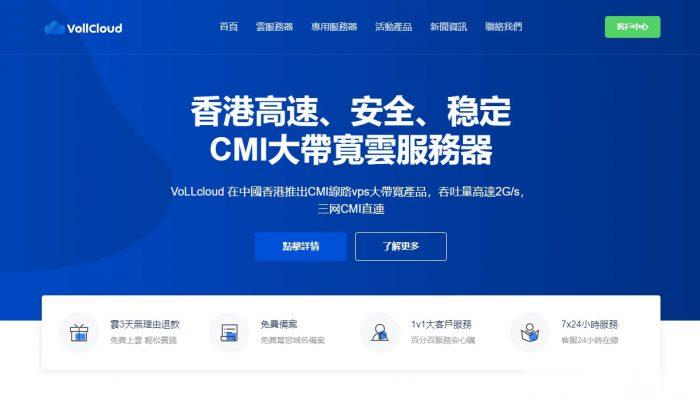
totyun:香港cn2 vps,5折优惠,$6/月,10Mbps带宽,不限流量,2G内存/2核/20g+50g
totyun,新公司,主要运作香港vps、日本vps业务,接入cn2网络,不限制流量!VPS基于KVM虚拟,采用系统盘和数据盘分离,从4G内存开始支持Windows系统...大家注意下,网络分“Premium China”、“Global”,由于站长尚未测试,所以也还不清楚情况,有喜欢吃螃蟹的尝试过不妨告诉下站长。官方网站:https://totyun.com一次性5折优惠码:X4QTYVNB3P...
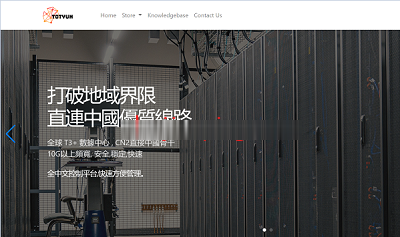
删不掉的文件夹为你推荐
-
湖南商标注册湖南商标注册怎么办理ejb开发EJB是什么?idc前线钢铁雄心2修改器安全漏洞计算机一般存在哪些安全漏洞?如何快速收录谁知道怎么快速被搜索引擎快速收录啊?分词技术什么是seo分词技术网站优化方案网站优化方法有哪些gbk编码表GBK码表怎么查blogcnblogcn网页无法正常显示,直接跳转http://www.7t7t.com/7?如何清理ie缓存怎么清理IE缓存